Какой ноутбук лучше для учебы: ТОП-10 лучших ноутбуков для учёбы 2023 по версии Top Tech
Содержание
Как выбрать ноутбук для учебы (ФОТО)
Общество
Материалы
16 сентября 2022 14:14 (UTC +04:00)
Читайте Trend в
-
Telegram -
Facebook -
Twitter -
ВКонтакте -
Одноклассники -
Новости
Начался учебный год, а вместе с ним и бесконечная череда
занятий. Презентации, рефераты, доклады, поиск информации,
мультимедийные занятия – вот часть задач, для которых точно
понадобится ноутбук.
Какие параметры важны для ноутбука для
учебы
В первую очередь смотрим на размер и разрешение. Главное –
Главное –
здоровье. Продолжительная работа за экраном может сказаться на
зрении, поэтому не стоит экономить на себе.
Размер экрана
Как часто вам или ребенку нужно будет носить гаджет с собой? Чем
больше экран, тем, соответственно, тяжелее будет гаджет. А еще он
будет занимать много места. Поэтому оптимально выбирать что-то
среднее – не сильно большой для удобства транспортировки, но и не
сильно маленький, чтобы удобно было работать за ноутбуком. Средний
размер – 15,6 дюймов. Лэптопы с большим размером экрана подходят
для стационарной работы. Для постоянных перемещений лучше всего
выбрать ультрабук с экраном 13-14 дюймов.
Разрешение экрана
Наиболее подходящее разрешение для ноутбука для учебы – Full HD
(1920*1080). Современные модели с меньшим разрешением и не делают,
а характеристики выше вы вряд ли заметите на небольшом экране.
Исключение составляет творчество. Если вы занимаетесь дизайном,
архитектурой, моделированием или монтажем видео, то лучше брать
экран с разрешением побольше.
Процессор
На учебном ноутбуке можно сэкономить и выбрать модель с не самой
высокой производительностью, однако и самые бюджетные варианты
лучше отбросить.
Выбирайте Pentium последних поколений или Core i3. Модели дороже
созданы для работы, а для учебы хватит скорости и этих
процессоров.
Видеокарта
Так как мы выбираем ноутбук для
учебы, повышенных требований здесь нет. Достаточно встроенной
видеокарты без заморочек. Дискретная карты – отдельная – нужна для
высоких требований к производительности и качеству картинки, но
такие модели будут стоить на порядок дороже.
Оперативная память
Чем больше оперативной памяти, тем лучше. Для выполнения базовых
задач и просмотра видео достаточно 4-8 Гб. Эту характеристику можно
расширить, если в ноутбуке есть дополнительный слот для памяти.
Узнать об этом можно на сайте производителя или в видеообзорах
конкретной модели. Если дополнительный слот есть, то достаточно
покупать с 4 Гб оперативной памяти, а потом добавить в слот еще 4
Гб.
Накопитель
Выбирайте SSD, так как он работает быстрее, ноутбук загружается
за 10-20 секунд, работает бесшумно. Рекомендуем минимальный объем
256. 512 и выше – лучше. Модели с HDD рассматривайте только, если в
ноутбуке есть и SSD, а первый будет использоваться только для
хранения тяжелых файлов, не требующих высокой скорости доступа.
Автономность
Ноутбук для учебы обязательно должен быть портативным. Вы и ваши
дети сможете использовать его дома, на учебе, в транспорте. Чем
дольше гаджет держит батарею, тем лучше. Чаще всего аккумулятора
хватает на 4-5 часов работы. Некоторые производители заявляют до 10
часов работы, но стоит понимать, что при подключенном интернете,
просмотре видео и использовании программ время работы
сокращается.
На чем можно сэкономить при выборе ноутбука для
учебы?
- Мощность звука. Достаточно обычных встроенных колонок, если вы
не собираетесь показывать фильмы на аудиторию с ноутбука. В любом
В любом
случае, всегда можно подключить внешние источники звука. - Дисковод. Как показывает практика, классические диски уходят в
небытие. Сейчас достаточно обычной USB-флешки, да и их уже заменяют
облачные хранилища данных. - Слот для карты памяти. Сегодня он тоже не нужен. А если
понадобится, то можно найти переходник или другой способ для
передачи информации. - Пакет программ. Офисный пакет программ доступен в формате
гугл-приложений: документы, презентации, почта, редакторы и проч.
Пользоваться всем можно и без доступа в интернет.
Пусть учеба будет в радость. А ноутбуки всегда
найдутся на Umico Market!
руководство по выбору, обзор современных моделей
Чего не хватает для успешной учебы в школе или университете? Интереса, мотивации, времени? Иногда просто хорошего ноутбука — такого, благодаря которому не придется ждать по пять минут запуска системы и подключения к сети. Ноутбук для учебы, чья производительность упирается лишь в набор текста и просмотр роликов, уже не актуален. Чтобы сделать отличный реферат, нужно основательно «перелопатить» сеть — открыть с десяток вкладок, быстро переключаясь между ними, получать данные из разных источников, анализировать их, работая с напарником в онлайн-редакторе. Подходящий ноутбук: мощный, компактный, надежный — залог того, что учеба будет в радость. Как же выбрать такое устройство? Читай в нашем гайде.
Чтобы сделать отличный реферат, нужно основательно «перелопатить» сеть — открыть с десяток вкладок, быстро переключаясь между ними, получать данные из разных источников, анализировать их, работая с напарником в онлайн-редакторе. Подходящий ноутбук: мощный, компактный, надежный — залог того, что учеба будет в радость. Как же выбрать такое устройство? Читай в нашем гайде.
Шаг первый. Сценарий использования
Для чего ребенку ноутбук? Ответ якобы очевиден — для учебы. Но для обучения школьникам и будущим врачам, маркетологам, графическим дизайнерам нужны разные ноутбуки. Если подросток увлекается видеоблогингом, стримингом и планирует покорить Вселенную киберспорта, все становится еще интереснее. Особенно, если ты не очень разбираешься в технике, а ребенок с радостным блеском в глазах заявляет, что для его нужд вполне достаточно модели «всего-то» за 100 тысяч гривен. Обсудив запросы с подростком, можно подвести его к выводу что профессиональный ноутбук, способный рассчитывать место появления урагана, для него пока — перебор.
Отсюда первый вывод — ноутбук должен быть продуктивным и способным выполнять задачи будущего владельца. Для школьников и студентов гуманитарных специальностей подходит большинство моделей 2017 года выпуска и новее. Например, для написания рефератов, изучения литературы, профильных ресурсов и создания презентаций в PowerPoint достаточно устройства средней производительности, студентам же понадобится лэптоп помощнее.
Портативность — второй важный аспект. Станет ли ноутбук стационарным рабочим местом или будет сопровождать своего владельца? Ответь на эти вопросы, чтобы определиться с диагональю экрана, размерами и весом устройства. В первом случае можно присматривать модели с экраном диагональю 15,6–17,3 дюйма и весом более 2 кг, во втором желательно выбирать лэптоп диагональю 14 и менее дюймов, а также весом до 1,7 кг.
Если ноутбук большую часть времени будет находиться дома на столе, можно не заморачиваться с его защитными характеристиками: материалом корпуса, его устойчивостью к неблагоприятным внешним воздействиям и механическим повреждениям. Если же ноутбук постоянно будет в руках активного школьника или студента, лучше выбрать защищенную модель. Стоит она дороже, но и прослужит дольше, с честью выдержав эксплуатационные испытания.
Если же ноутбук постоянно будет в руках активного школьника или студента, лучше выбрать защищенную модель. Стоит она дороже, но и прослужит дольше, с честью выдержав эксплуатационные испытания.
От сценария использования зависит необходимая автономность. Для домашнего использования это номинальный параметр, а для «подвижного» лэптопа стоит выбирать вариант со временем автономной работы от шести часов или даже двумя батареями.
Ключевые параметры
Все многообразие ноутбуков классифицируется по нескольким характеристикам:
- диагональ экрана, его разрешение и тип матрицы;
- процессор и видеокарта;
- объем оперативной памяти;
- тип и объем накопителя;
- порты для подключения периферии.
Рассмотрим каждый подробнее.
Диагональ, тип и разрешение экрана
Комфорт работы за ноутбуком во многом зависит от качества дисплея. Даже за мощной моделью неприятно работать, если глаза «цепляются за пиксели», а угол наклона нужно подбирать несколько минут.
Даже за мощной моделью неприятно работать, если глаза «цепляются за пиксели», а угол наклона нужно подбирать несколько минут.
Оптимальным считается экран диагональю 15,6 дюйма. Это средний показатель, большая часть рабоче-учебных моделей выпускаются именно с такой диагональю. Зачастую они оснащены клавиатурой с NUM-блоком для удобной работы с числами. Эти лэптопы весят около 2 кг, поэтому не каждому комфортно их регулярно и долго носить. Устройства с диагональю 14 дюймов и менее прекрасно подходят для использования «на бегу». Чтобы уменьшить нагрузку на глаза и работать за таким устройством с удобством, дома к нему лучше подключать полноразмерную клавиатуру, мышь и монитор.
Основных типов матриц три: OLED, TN, IPS. Оптимальный вариант — IPS-матрица: углы обзора 178 градусов, хорошая цветопередача и яркость. У экранов, основанных на TN, углы обзора составляют от 90 до 150 градусов, из-за чего быстрее устают глаза, а OLED-матрицы пока обосновались в премиум-сегменте.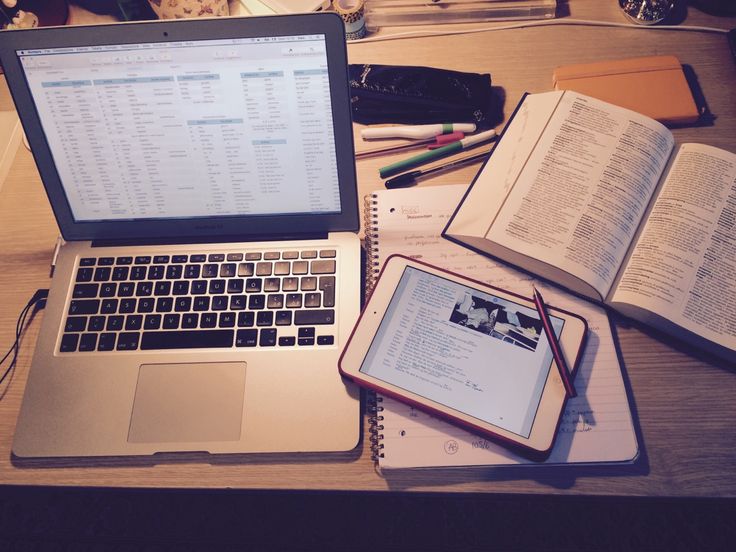
Что касается разрешения, то тут все просто: чем оно выше, тем лучше для глаз. При этом гнаться за моделями с 4K не обязательно. Разрешение Full HD — «золотой стандарт», большинство программ и контента оптимизировано под него. Модели с HD-экранами стоят дешевле, но пикселизация картинки заметна, что сказывается на комфорте восприятия любого визуального контента.
Процессор и видеокарта
Два физических ядра, обрабатывающие четыре потока данных, в паре с интегрированной видеокартой — вполне достаточный набор для учебных задач. Впрочем, здесь актуален и другой подход — взять «топовую» модель, чтобы производительности ноутбука хватило с запасом на 3–4 года. Выбор варианта зависит и от образовательного уровня. Так, ученику начальной школы производительный ноутбук на процессоре Intel восьмого поколения или AMD Ryzen в паре с дискретной видеокартой ни к чему, если только родители не планируют тоже пользоваться ноутбуком для игр или работы. Студенту последних курсов инженерных или дизайнерских специальностей бесполезной будет более слабая модель — она просто не справится с необходимыми программами.
Студенту последних курсов инженерных или дизайнерских специальностей бесполезной будет более слабая модель — она просто не справится с необходимыми программами.
Оперативная память
Отвечает за скорость отклика программ, то есть за то, будет ли «тормозить» ноутбук, если открыть сразу и браузер, и плеер, и Word. Соответственно, чем выше этот параметр, тем быстрее лэптоп будет реагировать на запрос пользователя. Минимально приемлемый показатель — 4 ГБ. С ним можно и в офисных программах работать, и искать в интернете информацию для реферата, и даже в нетребовательные игрушки «погонять». Если же высшая школа требует работы с ресурсоемкими приложениями, лучше брать модели с 8, 16 ГБ оперативной памяти или ноутбуки с возможностью апгрейда.
Накопитель
Жесткий диск (HDD) или скоростной SSD? Лучше выбрать второй — он работает быстро, бесшумно и не боится тряски и вибраций при переноске.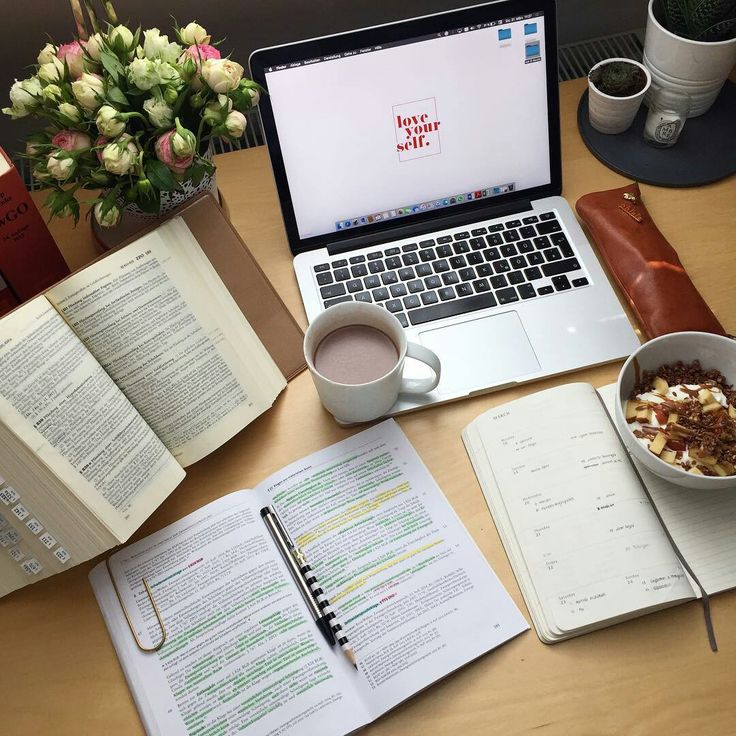 Впрочем, если школьник будет работать исключительно дома, вместительный HDD легко справится с хранением нужных файлов.
Впрочем, если школьник будет работать исключительно дома, вместительный HDD легко справится с хранением нужных файлов.
Объем определяется индивидуально. Для обычных школьных задач вполне хватит 500 ГБ HDD или 128 ГБ SSD в паре с облачным хранилищем.
Интерфейсы и порты
Модули Wi-Fi и Bluetooth для беспроводной связи, порты USB вплоть до Type-C, разъем HDMI, выход для наушников и кардридер — стандартный «джентльменский набор» современного ноутбука. Оптический привод может стать приятным бонусом, все-таки школьные программы не всегда меняются так быстро, как идет технический прогресс.
Дизайн и аксессуары
Может ли техника вдохновлять, раскрывать творческий потенциал и помогать увидеть вещи под разными углами? Да! Среди линеек ноутбуков Lenovo дизайном привлекают в первую очередь стильные ideapad и трансформеры YOGA — яркие и легкие устройства. Если хочется чего-то более сдержанного, обрати внимание на классические ideapad, мощные Legion и, конечно, ThinkPad от Lenovo — устройства, готовые к любым вызовам. Дополни ноутбук фирменными аксессуарами: мышками, сумками и т.д. Все это есть в официальном интернет-магазине компании.
Дополни ноутбук фирменными аксессуарами: мышками, сумками и т.д. Все это есть в официальном интернет-магазине компании.
Готовые решения
Лекционный курс окончен, пора переходить к практике. Рассмотрим несколько моделей ноутбуков, которые прекрасно подойдут школьнику или студенту.
Стильные и продуктивные: ideapad
Lenovo ideapad 330-15
Устройство начального уровня прекрасно подойдет для выполнения простых школьных задач. 2-ядерный процессор Intel Celeron N4000, интегрированная видеокарта, 4 ГБ оперативной памяти DDR4 и жесткий диск объемом от 500 ГБ в минимальной конфигурации — ничего лишнего. Модель представлена в трех цветах: серый металлик, черный и синий.
Lenovo ideapad 520-15 Golden
Продуктивная техника для учеников старшей школы или студентов. Лэптоп оснащен IPS-экраном диагональю 15,6 дюйма с широкими углами обзора и разрешением Full HD. Его «сердцем» стал мощный 8-потоковый процессор Intel Core i7-8550U, а быстрый отклик системы обеспечивает оперативная память объемом 8 ГБ. Дискретная видеокарта nVidia GeForce MX150, 1 ТБ HDD и привлекательный золотой цвет довершают картину. С таким ноутбуком можно и в графических редакторах поработать, и в игры поиграть, когда «ничего не задано».
Его «сердцем» стал мощный 8-потоковый процессор Intel Core i7-8550U, а быстрый отклик системы обеспечивает оперативная память объемом 8 ГБ. Дискретная видеокарта nVidia GeForce MX150, 1 ТБ HDD и привлекательный золотой цвет довершают картину. С таким ноутбуком можно и в графических редакторах поработать, и в игры поиграть, когда «ничего не задано».
Гибкие и продуктивные: Lenovo YOGA
Lenovo YOGA 530 Liquid Blue
Элегантный ноутбук-трансформер, который так нравится девушкам, одинаково хорош для учебы и развлечений. Процессор Core™ i5-8250U и 16 ГБ оперативной памяти обеспечивают быструю работу системы и требовательных программ. В режиме тента YOGA 530 подойдет для презентации работы преподавателю, а в форме планшета удобно читать литературу и новости. Оригинальный голубой цвет удачно подчеркнет стиль своей владелицы.
Lenovo YOGA 730 Iron Grey
Продуктивности Lenovo YOGA 730 достаточно для создания 3D-моделей. Это не просто ноутбук для учебы, а эффективный инструмент начинающего веб-дизайнера, художника или инженера. Такая производительность обеспечена комбинацией процессора Intel® Core™ i5-8250U, игровой видеокарты nVidia GeForce® GTX 1050 с 4 ГБ видеопамяти и 16 ГБ оперативной памяти. А возможность менять режимы от ноутбука до планшета Lenovo YOGA обеспечивает удобство использования в разных условиях.
Это не просто ноутбук для учебы, а эффективный инструмент начинающего веб-дизайнера, художника или инженера. Такая производительность обеспечена комбинацией процессора Intel® Core™ i5-8250U, игровой видеокарты nVidia GeForce® GTX 1050 с 4 ГБ видеопамяти и 16 ГБ оперативной памяти. А возможность менять режимы от ноутбука до планшета Lenovo YOGA обеспечивает удобство использования в разных условиях.
Мощные и защищенные: ThinkPad от Lenovo
ThinkPad E480
Компактный ноутбук, сочетающий производительность и защищенность. Диагональ экрана 14 дюймов, процессор восьмого поколения Intel Core i5-8250U, 8 ГБ оперативной памяти и интегрированная видеокарта Intel UHD Graphics 620 — он просто создан для учебы. Лэптоп оснащен SSD-накопителем на 256 ГБ, который обеспечит быстрый запуск системы. Его основная особенность — защищенность, физическая и программная. Такой ноутбук выдерживает падения, его клавиатура устойчива к пролитой жидкости* — одним словом, даже если ребенок не самый аккуратный в мире, он подружится с этим лэптопом.
ThinkPad E580
Серьезная техника для серьезных задач, такую по достоинству оценят студенты. Лэптоп, оснащенный 8-потоковым процессором Intel Core i7-8550U, 16 ГБ оперативной памяти, дискретной видеокартой AMD Radeon RX550 и двумя хранилищами данных: HDD объемом 1 ТБ и быстрым SSD на 256 ГБ , без проблем «потянет» любое ресурсоемкое приложение. Изобразить механизм в 3D? Создать дизайн интерьера для курсового проекта? Нет вопросов. При диагонали экрана 15,6 дюйма, модель достаточно компактная и оснащена всеми необходимыми интерфейсами, чтобы можно было сразу же подключать экран или проектор в аудитории и защищать свою работу. Еще один важный плюс, как и у каждого ThinkPad: прочность, защищенность от воды, песка, жары, холода*. Он действительно готов ежедневно сопровождать своего владельца и работать там, где студента настигнет озарение.
*Не повторять в реальной жизни. Подобная эксплуатация не является гарантией будущего функционирования.
Максимальная производительность: Legion
Lenovo Legion Y530-15ICH Black
Этот по-настоящему мощный ноутбук предоставит все возможности для продуктивной учебы, работы и гейминга. Модель комплектуется 4-ядерным 8-потоковым процессором восьмого поколения Intel Core i5-8300H, игровой дискретной видеокартой nVidia GeForce GTX 1050Ti с 4 ГБ видеопамяти GDDR5, оперативной памятью на 16 ГБ и жестким диском объемом 1 ТБ и SSD-накопителем объемом 256 ГБ. Экран диагональю 15,6 дюйма с разрешением Full HD позволит много часов проводить за компьютером без усталости глаз. Такой ноутбук надолго решит вопрос приобретения новой техники для учебы и последующей работы, а его сдержанный дизайн будет уместным как в аудитории, так и в офисе. А в выходные или вечером ты сможешь окунуться в мир гейминга — мощности ноутбука хватит для запуска самых ресурсоемких игр.
Разумеется, в обзоре приведены лишь примерные варианты, в каждой линейке есть модели, параметры которых подойдут конкретному ученику. Для нынешних школьников и студентов ноутбук не роскошь, а инструмент достижения целей. Просто помоги сделать правильный выбор, чтобы потенциал ребенка раскрылся на полную.
Для нынешних школьников и студентов ноутбук не роскошь, а инструмент достижения целей. Просто помоги сделать правильный выбор, чтобы потенциал ребенка раскрылся на полную.
6 лучших ноутбуков для студентов в 2023 году
Мы независимо проверяем все, что рекомендуем. Когда вы покупаете по нашим ссылкам, мы можем получать комиссию. Узнать больше›
- Электроника
- Ноутбуки
Фото: Майкл Хессион
FYI
Колледж стоит дорого, включая обучение, жилье и прочие расходы студентов, не говоря уже о еде и учебниках надежный ноутбук, которого хватит на годы, чтобы делать заметки, писать статьи в 3 часа ночи и редактировать слайды для группового проекта. Но выбрать правильный ноутбук может быть сложнее, чем написать тысячу слов о Прусте.
Каждый год мы тестируем десятки ноутбуков, и для этого руководства мы выбрали лучшие из наших руководств для студентов. Соотношение цены и производительности ноутбука является наиболее важным фактором, за которым следуют время автономной работы, размер и вес, клавиатура и трекпад, а также достаточно хорошая производительность. Наш лучший выбор предлагает наилучший баланс всех этих факторов для большинства старшеклассников и студентов колледжей, независимо от того, посещают ли они занятия удаленно или переносят их в физический класс.
Соотношение цены и производительности ноутбука является наиболее важным фактором, за которым следуют время автономной работы, размер и вес, клавиатура и трекпад, а также достаточно хорошая производительность. Наш лучший выбор предлагает наилучший баланс всех этих факторов для большинства старшеклассников и студентов колледжей, независимо от того, посещают ли они занятия удаленно или переносят их в физический класс.
У нас также есть более портативные медиаторы, если вы можете потратить больше, а для тех, у кого ограниченный бюджет, у нас есть менее дорогие варианты, которые также хорошо подходят для детей младшего возраста. Чтобы достичь более доступной цены, все эти более дешевые варианты идут на серьезные компромиссы — за счет более короткого времени автономной работы, большего размера или более ограниченной функциональности — и они вряд ли прослужат так долго, как наши варианты. Если вы изучаете кино или фотографию и вам нужен ноутбук для редактирования фото и видео или если вам нужен ноутбук, на котором можно также играть в игры, у нас тоже есть выбор для вас.
Исследование
- Наш выбор: Asus Zenbook 14 OLED
- Обновление Windows: HP Spectre x360 13.5
- Обновление Mac: MacBook Air
- Бюджетный выбор Chromebook: Lenovo Chromebook Flex 5i (13″)
6 Бюджет Windows
- Выбор бюджетного планшета: Apple iPad
выбор: Acer Aspire 5 (A514-54)
Наш выбор: Asus Zenbook 14 OLED
Наш выбор
Asus Zenbook 14 OLED
Ноутбук Zenbook — лучший для вас можно получить по цене. Сегодня он достаточно быстр для большинства курсовых работ, но через несколько лет он не будет работать так же хорошо, как более дорогие ноутбуки, и его нельзя будет обновить.
Recommended configuration
| Processor: | Intel Core i5-1240P | Screen: | 14-inch 2880×1800 OLED non-touch | |||
| Memory: | 8 ГБ | Вес: | 3,06 фунтов | |||
| Хранение: | 256 ГБ SSD | Протестированная батарея Срок службы батареи: | . 19.59 19.59 | Протестированная батарея: | 66.19.59 | .0059 |
Для кого это: Бюджетные ультрабуки — тонкие и легкие ноутбуки с хорошей производительностью и длительным временем автономной работы по цене от 700 до 800 долларов США — идеально подходят для старшеклассников и студентов колледжей, поскольку они обеспечивают лучшее значение. Эти более дешевые ультрабуки, как правило, идут на незначительные компромиссы по сравнению с ультрабуками в диапазоне от 1100 до 1300 долларов: они могут быть немного больше и тяжелее, могут не так долго работать без подзарядки, могут казаться менее прочными или надежными, или им может не хватать удобного такие функции, как сканер отпечатков пальцев или зарядка USB-C. Но даже с этими недостатками бюджетные ультрабуки по-прежнему обеспечивают гораздо лучшую производительность и общее качество по сравнению с ноутбуками за 500 долларов.
Фото: Майкл Хессион
Почему он нам нравится: Большинство старшеклассников и студентов, покупающих ноутбук, чтобы продержаться до выпускного, должны приобрести Asus Zenbook 14 OLED. Он достаточно мощный и портативный, чтобы использовать его в течение целого дня занятий, у него яркий экран, надежная клавиатура и трекпад. В отличие от большинства дешевых ультрабуков, Zenbook 14 прочный и оснащен сканером отпечатков пальцев, а также поставляется с зарядным устройством USB-C, которое вы можете использовать для зарядки большего количества устройств, и, как правило, его дешевле заменить, чем специальные зарядные устройства без USB-C. Если вы потратите еще около 400 долларов на лучший ультрабук, такой как HP Spectre x360 13.5, вы получите ноутбук с большим объемом памяти, более длительным временем автономной работы и лучшей веб-камерой. Но для большинства студентов эти различия не стоят 400 долларов.
Он достаточно мощный и портативный, чтобы использовать его в течение целого дня занятий, у него яркий экран, надежная клавиатура и трекпад. В отличие от большинства дешевых ультрабуков, Zenbook 14 прочный и оснащен сканером отпечатков пальцев, а также поставляется с зарядным устройством USB-C, которое вы можете использовать для зарядки большего количества устройств, и, как правило, его дешевле заменить, чем специальные зарядные устройства без USB-C. Если вы потратите еще около 400 долларов на лучший ультрабук, такой как HP Spectre x360 13.5, вы получите ноутбук с большим объемом памяти, более длительным временем автономной работы и лучшей веб-камерой. Но для большинства студентов эти различия не стоят 400 долларов.
Вы можете узнать больше об Asus Zenbook 14 OLED и других наших выборах в нашем руководстве по ультрабукам Windows.
Обновление для Windows: HP Spectre x360 13,5
Выбор обновления
HP Spectre x360 13,5″
Spectre x360 предлагает исключительное время автономной работы, высокий сенсорный экран, надежную клавиатуру и тонкий трекпад. и достаточно легкий, чтобы положить его в сумку и взять с собой куда угодно.
и достаточно легкий, чтобы положить его в сумку и взять с собой куда угодно.
Варианты приобретения
1250 долл. США* от HP
*На момент публикации цена составляла 1000 долларов.
Recommended configuration
| Processor: | Intel Core i5-1235U | Screen: | 13.5-inch 1920×1280 touch |
| Memory: | 16 GB | Вес: | 3,01 фунта |
| Хранение: | 512 ГБ SSD | Проверенное время автономной работы: | 14 часов |
Для кого это: Если вы хотите и можете платить больше, купите ультрабук — ноутбук с отличной клавиатурой, экраном и время автономной работы, а также достаточно мощности, чтобы делать все, для чего большинству людей нужен компьютер. Он также тонкий, легкий и портативный. Поскольку отличные ультрабуки обеспечивают лучший опыт и служат дольше, чем более дешевые альтернативы, они могут стоить больше, чем многие студенты могут потратить на ноутбук — рассчитывайте заплатить от 1100 до 1300 долларов за отличный ноутбук, который прослужит долгие годы. Но им не хватает вычислительной мощности, чтобы играть в высококлассные игры или выполнять сложные задачи, такие как редактирование видео или 3D-моделирование.
Он также тонкий, легкий и портативный. Поскольку отличные ультрабуки обеспечивают лучший опыт и служат дольше, чем более дешевые альтернативы, они могут стоить больше, чем многие студенты могут потратить на ноутбук — рассчитывайте заплатить от 1100 до 1300 долларов за отличный ноутбук, который прослужит долгие годы. Но им не хватает вычислительной мощности, чтобы играть в высококлассные игры или выполнять сложные задачи, такие как редактирование видео или 3D-моделирование.
Фото: Michael Hession
Почему нам нравится этот: HP Spectre x360 13.5 (с 16 ГБ памяти) предлагает наилучший баланс того, что делает ультрабук великолепным: высокая производительность, время автономной работы на целый день занятий , большой экран с соотношением сторон, который идеально подходит для просмотра веб-страниц и написания статей, а также качественная клавиатура и трекпад. И если вы посещаете какие-либо занятия удаленно, у Spectre есть лучшая веб-камера, которую мы тестировали в этом году.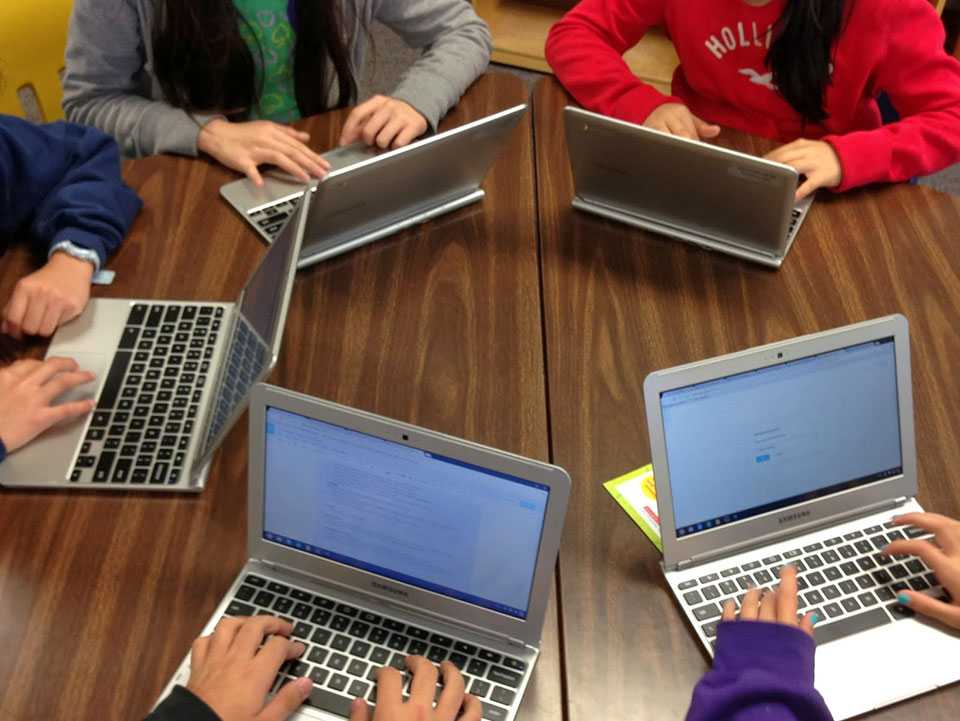 Он также имеет 360-градусный шарнир, который позволяет полностью перевернуть сенсорный экран, чтобы использовать его в качестве планшета (или в любом промежуточном положении), и поставляется с активным стилусом для создания заметок. Spectre x360 13.5 не такой легкий и компактный, как некоторые другие ультрабуки с Windows, но при весе в 3 фунта он определенно не тяжелый. Он поставляется со слишком большим количеством вредоносных программ, но их легко удалить, когда ноутбук прибудет.
Он также имеет 360-градусный шарнир, который позволяет полностью перевернуть сенсорный экран, чтобы использовать его в качестве планшета (или в любом промежуточном положении), и поставляется с активным стилусом для создания заметок. Spectre x360 13.5 не такой легкий и компактный, как некоторые другие ультрабуки с Windows, но при весе в 3 фунта он определенно не тяжелый. Он поставляется со слишком большим количеством вредоносных программ, но их легко удалить, когда ноутбук прибудет.
Вы можете узнать больше о HP Spectre x360 13.5 и других наших моделях в нашем руководстве по ультрабукам с Windows.
Обновление Mac: MacBook Air
Наш выбор
Apple MacBook Air (M1, 2020 г.)
MacBook Air имеет удобную клавиатуру, хорошую производительность и разумный объем памяти — вещи, которые не всегда было верно для предыдущих MacBook Air.
Рекомендуемая конфигурация
| Processor: | Eight-core Apple M1 CPU | Screen: | 13.3-inch 2560×1600 IPS |
| Memory: | 8 GB | Weight: | 2.8 фунты |
| Хранение: | 256 ГБ SSD | Протестированные срок службы батареи: | 14,5 часов |
9003
Who Athe For For For For For For A Expect A Expect Amportal Irsal Seally. MacBook — беспроигрышный вариант; 13-дюймовые модели обычно предлагают наилучшее сочетание размера, веса и скорости. Они отлично подходят для большинства типов школьных заданий, включая письмо, исследование, базовое редактирование и кодирование видео и фотографий. Если учесть скидку Apple для образования, вы можете рассчитывать на то, что заплатите около 1000 долларов за устройство с достаточно хорошими характеристиками и объемом памяти, рассчитанным на три-четыре года. MacBook обычно дороже ультрабуков с Windows, особенно если вы хотите увеличить память или хранилище; Цены на обновление SSD от Apple настолько высоки, что мы обычно рекомендуем вместо этого искать облачное хранилище или внешний SSD. Но пересмотренный дизайн клавиатуры и более вместительный объем памяти делают MacBook более популярными, чем в последние несколько лет.
MacBook обычно дороже ультрабуков с Windows, особенно если вы хотите увеличить память или хранилище; Цены на обновление SSD от Apple настолько высоки, что мы обычно рекомендуем вместо этого искать облачное хранилище или внешний SSD. Но пересмотренный дизайн клавиатуры и более вместительный объем памяти делают MacBook более популярными, чем в последние несколько лет.
Фото: Эндрю Каннингем
Почему нам понравился этот: 13-дюймовый MacBook Air с процессором Apple M1 более чем достаточно быстр для просмотра веб-страниц, работы с документами и легкого редактирования фотографий и видео, а также может справиться даже с профессиональными задачами. работать как 3D-рендеринг или компилировать код довольно быстро. Он также имеет отличную клавиатуру и трекпад, а время автономной работы настолько велико, что вам почти никогда не придется заряжать его в течение дня. Как и другие ноутбуки Apple, Air имеет лишь небольшое количество однородных портов (в данном случае два порта Thunderbolt 3/USB-C), для которых может потребоваться использование концентраторов USB-C или новых кабелей. Но легкий вес Air, прочная конструкция и лучшая в отрасли поддержка делают его отличным ноутбуком, особенно если у вас также есть iPhone или другие устройства Apple.
Но легкий вес Air, прочная конструкция и лучшая в отрасли поддержка делают его отличным ноутбуком, особенно если у вас также есть iPhone или другие устройства Apple.
Выбор бюджетного Chromebook: Lenovo Chromebook Flex 5i (13″)
Наш выбор
Lenovo Flex 5i Chromebook (13″)
Обладает отличной производительностью при низкой цене, отличной клавиатурой и трекпадом, а также компактным, легкий корпус, Lenovo Flex 5i — это Chromebook, который стоит купить.
Рекомендуемая конфигурация
| Процессор: | Intel Core i3-1115G4 | Экран: | 13.3-inch 1920×1080 touch |
| Memory: | 8 GB | Weight: | 2. 97 pounds 97 pounds |
| Storage: | 64 GB or 128 GB SSD | Tested срок службы батареи: | 8 часов |
Для кого это: Chromebook идеально подходит для учащихся, которым не нужны Windows или macOS для определенных программ. Хороший Chromebook может делать почти все, что может делать обычный ноутбук, включая работу с документами, видеозвонки и потоковое видео — до тех пор, пока это возможно в веб-браузере или через приложения Android. И Chromebook дешев: Chromebook за 400 долларов быстрее, легче и изящнее, чем ноутбук с Windows за 500 долларов, и обладает лучшим временем автономной работы. Кроме того, Chromebook надежен и прост в обслуживании. Но у Chromebook могут быть проблемы с подключением к университетским принтерам, они не могут играть в игры для Windows и не подходят для людей, которым нужен доступ к приложениям Mac или Windows для редактирования фотографий, видео или аудио или к другому специализированному программному обеспечению, такому как MatLab.
Фото: Майкл Мерто
Почему нам нравится этот: Если вы можете выполнить все свои курсы на Chromebook — вы можете узнать больше о ChromeOS в нашем руководстве, если вы не уверены — мы рекомендуем Lenovo Flex 5i Chromebook ( 13″). Обладает высокой производительностью и отличной клавиатурой и трекпадом; он компактный и легкий, а его сенсорный экран с разрешением 1080p яркий и яркий. Кроме того, Flex 5i сравнительно недорог, несмотря на то, что он быстрее, чем большинство Chromebook в этом ценовом диапазоне. Срок службы батареи достаточно велик, чтобы продержаться в течение дня работы или занятий, но это может быть трудным сжатием. Если вам нужно более длительное время автономной работы, подумайте о том, чтобы потратить больше на один из наших лучших вариантов.
Бюджетный вариант Windows: Acer Aspire 5 (A514-54)
Тоже отличный
Acer Aspire 5 (A514-54)
В отличие от большинства дешевых ноутбуков с Windows, Aspire 5 (A514-54) быстрый и компактный , легкий, с приличным дисплеем 1080p и хорошим временем автономной работы.
Рекомендуемая конфигурация
| Процессор: | Intel Core I3-1115G4 OR I5-1135G7 | Скрини20×1080 non-touch | |
| Memory: | 8 GB | Weight: | 3.2 pounds |
| Storage: | 256 GB SSD | Tested battery life: | 8,5 часов |
Для кого это: Если вам нужен ноутбук с Windows для учебы и вы не можете позволить себе много потратить, вы можете найти достойный ноутбук за 450-600 долларов. Эти модели лучше всего подходят для учащихся начальной или средней школы, потому что самые дешевые и легкие ноутбуки в этом ценовом диапазоне слишком медленные, и чтобы получить ноутбук, который не чувствует себя медленным по умеренной цене, вы должны пойти на множество компромиссов. . Большинство бюджетных ноутбуков с приличными характеристиками имеют 15-дюймовые экраны с низким разрешением или неприятные на вид, весят 5 или 6 фунтов и имеют гораздо более короткое время автономной работы по сравнению с более дорогими ультрабуками. Вы должны быть особенно бдительны при покупке ноутбука в этом ценовом диапазоне, чтобы избежать медленных или старых процессоров, нехватки памяти и медленных жестких дисков.
Большинство бюджетных ноутбуков с приличными характеристиками имеют 15-дюймовые экраны с низким разрешением или неприятные на вид, весят 5 или 6 фунтов и имеют гораздо более короткое время автономной работы по сравнению с более дорогими ультрабуками. Вы должны быть особенно бдительны при покупке ноутбука в этом ценовом диапазоне, чтобы избежать медленных или старых процессоров, нехватки памяти и медленных жестких дисков.
Фото: Acer
Почему нам нравится этот: Acer Aspire 5 (A514-54) в любой из наших рекомендуемых конфигураций (501Z, 35LK или 395V) — лучший ноутбук с Windows, который вы можете найти за свою цену. Но мы настоятельно рекомендуем копить на наш лучший выбор, если можете — он лучше почти во всех отношениях. Aspire 5 (A514-54) достаточно быстр, чтобы удовлетворить вычислительные потребности большинства людей, плюс у него приличный 14-дюймовый IPS-экран с разрешением 1920×1080, а его клавиатура и трекпад точны и надежны. По сравнению с большинством громоздких ноутбуков с Windows в этом ценовом диапазоне, Aspire 5 (A514-54) также легче, компактнее и обладает лучшим временем автономной работы. Некоторые конфигурации Aspire 5 (A514-54) поставляются с режимом Windows 11 S, который позволяет использовать только приложения из Microsoft Store и ограничивает вас Microsoft Edge для просмотра веб-страниц. Но вы можете бесплатно переключить его на Windows 11 Home, чтобы установить любую нужную вам программу. Aspire 5 также поставляется с кучей вредоносных программ; мы рекомендуем запустить инструмент Microsoft Refresh Windows, чтобы избавиться от него.
Некоторые конфигурации Aspire 5 (A514-54) поставляются с режимом Windows 11 S, который позволяет использовать только приложения из Microsoft Store и ограничивает вас Microsoft Edge для просмотра веб-страниц. Но вы можете бесплатно переключить его на Windows 11 Home, чтобы установить любую нужную вам программу. Aspire 5 также поставляется с кучей вредоносных программ; мы рекомендуем запустить инструмент Microsoft Refresh Windows, чтобы избавиться от него.
Выбор бюджетного ноутбука непрост, потому что вы можете найти десятки и даже сотни конфигураций одновременно. Их цены также постоянно колеблются, и компании выпускают и прекращают выпуск моделей без предупреждения. Если наш выбор недоступен, ознакомьтесь с нашим полным руководством для других доступных вариантов. Если их нет, поищите эти характеристики в универсальном бюджетном ноутбуке: процессор Intel Core i3 или i5 11-го или 12-го поколения или процессор AMD Ryzen 3 или 5 серии 5000 или 6000, 8 ГБ оперативной памяти, твердотельный накопитель (SSD) и 19Разрешение экрана 20×1080 (часто называемое 1080p или «Full HD»).
Выбор бюджетного планшета: Apple iPad
Наш выбор
Apple iPad (9-го поколения)
Обладая большим экраном, достаточно быстрым процессором и поддержкой Apple Pencil и Smart Keyboard, iPad 9-го поколения предлагает функции, которые нужны большинству пользователей планшетов.
Для кого это: Ноутбуки с Windows и Chromebook стоимостью около 300 долларов почти всегда неприятны в использовании — размытые экраны и дерьмовая производительность — две самые большие проблемы. Планшет не так хорош во всем, в чем хорош ноутбук, и если вы посещаете курсы программирования или учитесь редактировать фотографии и видео высокого класса с помощью таких приложений, как Photoshop или Premiere, планшет, вероятно, не справится. работать на вас. Но если вам в основном нужно просматривать Интернет, писать статьи, транслировать видео, рисовать и делать рукописные заметки, iPad может стать действенной и недорогой заменой традиционному ноутбуку. iPad работает быстрее, чем дешевые ноутбуки, на нем работает огромный выбор игр из App Store (в дополнение к приложениям для повышения производительности), а их легкий вес делает их более удобными для использования в постели или на диване, когда ваша домашняя работа сделана и вы хотите расслабиться. .
iPad работает быстрее, чем дешевые ноутбуки, на нем работает огромный выбор игр из App Store (в дополнение к приложениям для повышения производительности), а их легкий вес делает их более удобными для использования в постели или на диване, когда ваша домашняя работа сделана и вы хотите расслабиться. .
Фото: Сара Кобос
Почему нам нравится этот: 10,2-дюймовый Apple iPad (9-го поколения) не так быстр, как гораздо более дорогие модели iPad Pro, но отзывчив и приятен в использовании, его экран яркий и красочный, у него хорошее время автономной работы, а Apple Pencil отлично подходит для рисования или создания заметок. И Apple добилась больших успехов в поддержке клавиатуры и мыши, что делает iPad более похожим на традиционный ноутбук, когда вы кладете его в чехол и соединяете с клавиатурой и мышью Bluetooth (или одним из Magic Trackpads от Apple). Если вы можете себе это позволить, и особенно если ваш iPad будет вашим единственным компьютером, рассмотрите версию на 256 ГБ вместо версии на 64 ГБ; с этой версией вам придется меньше полагаться на облачное хранилище, и у вас будет больше места для приложений и других файлов.
О ваших руководствах
Кимбер Стримс
Кимбер Стримс — старший штатный писатель. С 2014 года она занимается ноутбуками, игровым оборудованием, клавиатурами, накопителями и многим другим для Wirecutter. За это время они протестировали сотни и тысячи ноутбуков. периферийных устройств и построили слишком много механических клавиатур для своей личной коллекции.
Эндрю Каннингем
Эндрю Каннингем — бывший старший писатель в технической группе Wirecutter. Он пишет о ноутбуках, телефонах, маршрутизаторах и других технологиях с 2011 года. До этого он провел пять лет в сфере ИТ, ремонтируя компьютеры и помогая людям покупать лучшие технологии для их нужд. Он также является соведущим книжного подкаста Overdue и телевизионного подкаста Appointment Television.
Дополнительная литература
Лучшие ноутбуки
Кимбер Стримс, Дэйв Гершгорн и Эндрю Каннингем лучшие ноутбуки для большинства людей.

Лучшие рюкзаки для студентов колледжей и старших классов
от Zoe Vanderweide
Наш лучший выбор рюкзаков на школьный сезон 2022 года включает в себя удобный рюкзак для активного отдыха, классический кампусный и только взрослый -Достаточно рюкзак.
Лучшие предметы первой необходимости в студенческом общежитии
от Wirecutter Staff
Наши любимые прочные, но не слишком дорогие постельные принадлежности, аксессуары, кухонные принадлежности и инструменты для вашей комнаты в общежитии.
Что купить: школьный ноутбук стоимостью менее 500 долларов, который не является хламом
, автор Thorin Klosowski
Чтобы получить ноутбук, пригодный для большинства школьных занятий, вам нужно потратить от 450 до 500 долларов. Я протестировал десятки ноутбуков, и вот что я бы порекомендовал.
Wirecutter — служба рекомендаций по продуктам от The New York Times. Наши журналисты сочетают независимое исследование с (иногда) чрезмерным тестированием, чтобы вы могли быстро и уверенно принимать решения о покупке. Будь то поиск отличных продуктов или полезных советов, мы поможем вам сделать это правильно (с первого раза).
Будь то поиск отличных продуктов или полезных советов, мы поможем вам сделать это правильно (с первого раза).
- О компании Wirecutter
- Наша команда
- Демография персонала
- Работа в Wirecutter
- Свяжитесь с нами
- Как разбить
- Сделки
- Списки
- Блог
- Информационные бюллетени
Какими бы ни были ваши высшие цели, эти готовые к работе в кампусе компьютеры помогут вам их достичь.
Если вы покупаете что-то по ссылкам в наших историях, мы можем получить комиссию. Это помогает поддерживать нашу журналистику. Узнать больше. Также рассмотрите возможность подписки на WIRED 9.0003 Рекомендуем в этой статье
Лучший ноутбук с Windows
Lenovo IdeaPad Flex 5
Подробнее
628 долларов на Amazon
Лучший Mac для колледжа
Apple MacBook Air (2020)
Подробнее
Dellport0 999 долларов на Apple
9010Light22 XPS 13 (2021)
Подробнее
1274 долларов США на Dell
Лучший Chromebook
Asus Chromebook Flip C434
Подробнее
358 долларов США на Amazon (8 ГБ ОЗУ)
Подробнее
3
Показать еще
3
Идеального ноутбука для колледжа может и не быть.
 Но где-то между производительностью, размером, весом и ценой находится машина, которая сделает вас (и ваших родителей) счастливыми. Каждый год мы тестируем десятки ноутбуков и планшетов. Приведенные ниже варианты — наши любимые варианты для учащихся, возвращающихся в школу в этом году. Независимо от того, посещаете ли вы занятия лично или через Интернет, или делаете и то, и другое, здесь найдется что-то для каждого учащегося и любого бюджета.
Но где-то между производительностью, размером, весом и ценой находится машина, которая сделает вас (и ваших родителей) счастливыми. Каждый год мы тестируем десятки ноутбуков и планшетов. Приведенные ниже варианты — наши любимые варианты для учащихся, возвращающихся в школу в этом году. Независимо от того, посещаете ли вы занятия лично или через Интернет, или делаете и то, и другое, здесь найдется что-то для каждого учащегося и любого бюджета.Обязательно ознакомьтесь с другими нашими справочниками для школьников, включая «Лучшие ноутбуки», «Лучшие планшеты», «Лучшие сумки для ноутбуков», «Лучшие скидки для студентов по электронной почте» и «Лучшее снаряжение для общежития и колледжа».
Обновлено за август 2022 г. Мы обновили все наши подборки, включив в них новейшие модели с самыми актуальными характеристиками. Мы также добавили несколько общих советов по покупке ноутбуков.
Фото: Lenovo
Лучший ноутбук с Windows
Lenovo IdeaPad Flex 5
Lenovo IdeaPad 5 на базе процессора AMD с процессором Ryzen 5 — отличный ноутбук для студентов.
 Мощности предостаточно, очень приятный 14-дюймовый IPS-дисплей, 16 гигабайт оперативной памяти и 256-гигабайтный SSD. Шарнир на 360 градусов превращает его в режим планшета или в режим подставки для просмотра фильмов в общежитии. Чтобы в полной мере воспользоваться дизайном 2-в-1, обязательно возьмите цифровую ручку (40 долларов). Еще одна причина, по которой нам нравится IdeaPad, — это множество портов: у вас есть два порта USB-A, HDMI, устройство чтения SD-карт, один USB-C, разъем для наушников и порт для зарядки (хотя вы можете использовать порт USB-C). для подзарядки ноутбука тоже).
Мощности предостаточно, очень приятный 14-дюймовый IPS-дисплей, 16 гигабайт оперативной памяти и 256-гигабайтный SSD. Шарнир на 360 градусов превращает его в режим планшета или в режим подставки для просмотра фильмов в общежитии. Чтобы в полной мере воспользоваться дизайном 2-в-1, обязательно возьмите цифровую ручку (40 долларов). Еще одна причина, по которой нам нравится IdeaPad, — это множество портов: у вас есть два порта USB-A, HDMI, устройство чтения SD-карт, один USB-C, разъем для наушников и порт для зарядки (хотя вы можете использовать порт USB-C). для подзарядки ноутбука тоже).Если вы изучаете компьютерные науки или планируете заниматься монтажом видео, более мощная версия Ryzen 7 может стоить немного дороже.
Требуемые характеристики: AMD Ryzen 5, 16 ГБ ОЗУ, 256 ГБ SSD
628 долларов США на Amazon
Фотография: Apple
Лучший Mac для колледжа 909023
0 Если вам нужен Mac, Air (9/10, рекомендует WIRED) — ваш лучший выбор.
 Он легкий, имеет 13-дюймовый ЖК-дисплей с высокой плотностью пикселей и аккумулятор, работающий в течение всего дня. Компьютеры Apple M1 мгновенно выходят из спящего режима, что очень удобно, когда вы садитесь на свое место, а учитель уже начал урок. MacBook Air также безвентиляторный, что означает, что вы можете использовать его в лекционных залах и библиотеках, не раздражая своих сокурсников реактивным двигателем wooosh вентилятора охлаждения.
Он легкий, имеет 13-дюймовый ЖК-дисплей с высокой плотностью пикселей и аккумулятор, работающий в течение всего дня. Компьютеры Apple M1 мгновенно выходят из спящего режима, что очень удобно, когда вы садитесь на свое место, а учитель уже начал урок. MacBook Air также безвентиляторный, что означает, что вы можете использовать его в лекционных залах и библиотеках, не раздражая своих сокурсников реактивным двигателем wooosh вентилятора охлаждения.Apple недавно выпустила новую версию Air с модернизированным процессором M2, но, учитывая скачок цены ноутбука, MacBook Air на базе M1 более чем подходит для большинства задач, которые предстоит выполнять студенту. Модель M1 начинается с 8 гигабайт оперативной памяти, но вы можете увеличить ее до 16, что стоит дополнительных денег, если она у вас есть. SSD на 256 гигабайт, вероятно, достаточно большой, если вы не хотите хранить много мультимедиа. Помните, что вы можете получить скидку 100 долларов, если воспользуетесь электронной почтой для образовательных учреждений и купите MacBook в магазине Apple Education Store.

Specs to look for: Apple M1 processor, 8+ GB of RAM, 256-GB SSD
$999 at Apple
$899 at Best Buy
$899 at B&H
Photograph: Dell
Ultraportable and Сверхлегкий
Dell XPS 13 (2021)
Dell XPS 13 — один из наших любимых ноутбуков с Windows (8/10, рекомендация WIRED). Все, что нам в нем нравится — он легкий (2,8 фунта), обладает большой мощностью и великолепным дисплеем — также делает его отличным устройством для учебы в колледже. Для XPS 13 доступны два дисплея: 1080p или 3,5K OLED. Экран с разрешением 1080 пикселей даст вам несколько дополнительных часов автономной работы, но вы будете смотреть на эту штуку весь день, поэтому вам следует обновить ее. То, как весь этот экран повлияет на время автономной работы, зависит от вашей рабочей нагрузки, но с OLED вы все равно должны пройти целый день занятий без подзарядки. Если вам нужно больше энергии аккумулятора, вам может помочь наше руководство по лучшим портативным банкам питания.

Характеристики, на которые следует обратить внимание: экран 1080p/OLED, процессор Intel Core i5, графика Iris Xe, 8 ГБ ОЗУ, 512 ГБ SSD
1274 доллара в Dell
Asus Chromebook Flip C434
Asus Chromebook Flip C434 — хороший выбор для студентов, полностью использующих сервисы Google. Он обеспечивает отличный баланс между ценой, мощностью и функциями, а конструкция 2-в-1 позволяет легко переключаться между режимом ноутбука для выполнения домашних заданий и режимом ожидания для ночных запоев. 14-дюймовый экран четкий и яркий, а батареи хватает на целых 11 часов, а это значит, что вам не придется часто тянуться за зарядным устройством.
Процессора Core m3 должно быть достаточно для большинства веб-браузеров, хотя, если вы регулярно открываете более 25 вкладок Chrome, вы можете заметить, что он начинает заикаться и замедляться. Нам также очень нравится более мощный Acer Spin 713, хотя он часто то появляется, то пропадает. Ознакомьтесь с нашим руководством по лучшим Chromebook, чтобы узнать о дополнительных возможностях.

Требуемые характеристики: Intel Core m3, 8 ГБ ОЗУ, 64 ГБ памяти
358 долларов США на Amazon (8 ГБ ОЗУ)
570 долларов США в магазине Best Buy (4 ГБ ОЗУ)
Наиболее популярные
Фотография: Apple
потрясающий Tab
Apple iPad Air (2022, 5th Gen)
10 Dopop You Explopop You Explopop? Только вы можете ответить на этот вопрос, но если ваши требования связаны с ведением заметок, проведением исследований, чтением учебников и другими задачами, связанными со знаниями, то вы, возможно, сможете обойтись гораздо более легким планшетом, таким как iPad Air (8/10, WIRED рекомендует). Apple Pencil (129 долларов США)) обязательно. Использование его на экране iPad похоже на перетаскивание настоящего карандаша по листу бумаги. Вам также понадобится клавиатура Bluetooth для набора этих документов и электронных писем. Нам нравится Logitech Folio Touch или собственная Magic Keyboard от Apple (299 долларов), обе из которых добавляют трекпады для более компьютерного ощущения.
 Ознакомьтесь с нашим руководством по лучшим аксессуарам для iPad, чтобы узнать о дополнительных возможностях.
Ознакомьтесь с нашим руководством по лучшим аксессуарам для iPad, чтобы узнать о дополнительных возможностях.Apple внесла множество улучшений в рабочий процесс iPad OS 16, который будет доступен позже в этом году. Многозадачность с Stage Manager и улучшения совместной работы делают работу с этим планшетом намного проще, чем когда-либо прежде. Четкий, четкий экран большой и яркий, а невероятно быстрые внутренние компоненты (тот же чип M1, что и в MacBook, который мы рекомендуем выше) означают, что он подходит практически для любой задачи.
Требуемые характеристики: процессор M1, Wi-Fi или Wi-Fi+сотовая связь, 64 ГБ памяти
599 долларов США в Apple
559 долларов США в Amazon
600 долларов США в Target
5 Фото:
5 Планшет с Windows
Microsoft Surface Pro 8
Если вам нужен планшет, но вы не уверены, что iPadOS от Apple может делать все, что вам нужно, то Surface Pro 8 (7/10, рекомендует WIRED) — ваш следующий лучший делать ставку.
 Его легкий дизайн планшета удобен для переноски, а 13-дюймовый сенсорный экран с высоким разрешением и частотой 120 Гц и соотношением сторон 3 : 2 позволяет приятно смотреть на него и пользоваться им. С чипами Intel 11-го поколения вы также получаете довольно высокую производительность. Он также работает под управлением Windows, что дает вам доступ ко всему программному обеспечению настольного класса, которое вам может понадобиться. Для использования в колледже вам определенно нужна клавиатура Type Cover. Этот аксессуар необходим, но он добавляет дополнительные 140 долларов.
Его легкий дизайн планшета удобен для переноски, а 13-дюймовый сенсорный экран с высоким разрешением и частотой 120 Гц и соотношением сторон 3 : 2 позволяет приятно смотреть на него и пользоваться им. С чипами Intel 11-го поколения вы также получаете довольно высокую производительность. Он также работает под управлением Windows, что дает вам доступ ко всему программному обеспечению настольного класса, которое вам может понадобиться. Для использования в колледже вам определенно нужна клавиатура Type Cover. Этот аксессуар необходим, но он добавляет дополнительные 140 долларов.Спецификации для поиска: процессор Intel Core I5, 8 ГБ оперативной памяти, 128 ГБ хранилища
$ 900 на Microsoft
$ 800 на Amazon
Фотография: Acer
Время игры
ACER NITRO 5
5
5
5
5
5
5
5
5
5
5
5
5
5
5
3
5
3
3
5
5
5
5
5
5
.

Acer Nitro 5 — это игровая машина-невидимка, скучно выглядящий ноутбук, который вы могли бы убедить купить своих родителей. Это не первоклассная игровая установка, но это надежная и достаточно мощная машина. Дисплей не поразит вас, но 15,6-дюймовый (Full HD) и высокая частота обновления 144 Гц — отличный выбор для геймеров. Выдающаяся клавиатура имеет удивительное количество перемещений и обратную связь для такого недорогого устройства.
Базовая модель самая дешевая, но вы можете получить до 16 гигабайт оперативной памяти, 1-терабайтный SSD, чип Ryzen 7 и графический процессор RTX 3070. Если у вас есть деньги на высококлассную игровую установку, ознакомьтесь с нашим руководством по лучшим игровым ноутбукам.
Технические характеристики: процессор AMD Ryzen 7 5800H, графическая карта Nvidia RTX 3060, 16 ГБ ОЗУ, 512 ГБ SSD, 15,6-дюймовый дисплей с разрешением 1080p и частотой обновления 144 Гц. 3060)
799 долларов в Walmart (RTX 3050 Ti)
$ 800 At Best Buy (RTX 3050 TI)
Самый популярный
Фотография: Raspberry PI
223333333333333333333333333333333333333333333333333333333333333333333333н
.
 )
)Это не ноутбук и не планшет, но на Raspberry Pi 4 написано образование. Этот программируемый микро-ПК, который можно взломать, — отличный вариант для всех, кто занимается компьютерными науками или нет, кто хочет возиться и экспериментировать с программным или аппаратным обеспечением. С ними также просто весело создавать проекты. Вы можете автоматизировать свою кофеварку в общежитии, сделать коробку для свеклы или создать общесетевой фильтр контента.
Если Raspberry Pi вас не привлекает, ознакомьтесь с нашим руководством по некоторым альтернативным вариантам небольших плат.
184 доллара на Amazon
Как правильно выбрать ноутбук для колледжа
Как выбрать ноутбук для колледжа
Важно помнить, что здесь нет единственно правильного выбора. Выбор ноутбука, который лучше всего подходит для обучения в колледже, зависит от того, чем вы занимаетесь в колледже. Специалист по английскому языку с длинными списками литературы и большим количеством статей, которые нужно написать, мог бы добиться большего успеха с iPad и хорошей дополнительной клавиатурой.
 Специалисту по информатике, которому необходимо компилировать программное обеспечение или запускать Linux, понадобится ноутбук, на котором он сможет возиться.
Специалисту по информатике, которому необходимо компилировать программное обеспечение или запускать Linux, понадобится ноутбук, на котором он сможет возиться.Тем не менее, вот некоторые основные показатели, которые следует учитывать для ноутбуков:
Процессор
- Windows : Если вы покупаете машину с Windows, то основными вариантами процессора являются Intel и AMD. Оба будут работать, но у каждого есть свои сильные и слабые стороны. Более полное руководство по различиям см. в нашем полном руководстве по покупке ноутбука.
- Chromebook : Эти браузерные машины используют полдюжины различных процессоров, о большинстве из которых вы, вероятно, никогда не слышали. Для этого есть причина: эти процессоры медленные. Я рекомендую при покупке Chromebook выбрать более мощный процессор, если вы можете себе это позволить. Чип Core m3 — лучший выбор для большинства учащихся. Если вам нужна более мощная и ориентированная на будущее машина, приобретите процессор Core i3 или i5.
 Существуют также Chromebook на базе ARM, например Lenovo Duet. Они не такие быстрые, как чипы Intel Core, но в большинстве случаев вполне подходят для рабочих нагрузок в колледже.
Существуют также Chromebook на базе ARM, например Lenovo Duet. Они не такие быстрые, как чипы Intel Core, но в большинстве случаев вполне подходят для рабочих нагрузок в колледже. - MacOS : Apple сейчас производит свои собственные процессоры, в частности чип M1, установленный внутри MacBook Air, продемонстрированный выше. Более мощные модели, такие как MacBook Pro, оснащены чипами M1 Pro и M1 Max.
ОЗУ
Независимо от того, какую ОС вы выберете, минимальный объем оперативной памяти, который вы хотите установить в своем ноутбуке, составляет 8 гигабайт. Этого объема памяти достаточно, чтобы ваш компьютер работал быстро, даже если он работает под нагрузкой. Такой объем оперативной памяти также позволит машине дольше оставаться бодрой на протяжении всего срока службы. Если вы можете себе это позволить, особенно если вы планируете редактировать фотографии или видео в рамках своей курсовой работы, купите 16 гигабайт.
Экран
Экраны сильно различаются, но не соглашайтесь на разрешение меньше 1080p.
 Для 13-дюймового ноутбука 1080p вполне достаточно. Если вы собираетесь использовать ноутбук большего размера, экраны 2,5K или даже 4K действительно улучшат качество просмотра. Если вы также пытаетесь играть в игры, обязательно приобретите что-то с более высокой частотой обновления — 120 Гц или 144 Гц более чем удовлетворит.
Для 13-дюймового ноутбука 1080p вполне достаточно. Если вы собираетесь использовать ноутбук большего размера, экраны 2,5K или даже 4K действительно улучшат качество просмотра. Если вы также пытаетесь играть в игры, обязательно приобретите что-то с более высокой частотой обновления — 120 Гц или 144 Гц более чем удовлетворит.Вес и батарея
Не забывайте, что вы будете таскать эту штуку по кампусу. Это вполне может тянуть вас за спину в течение восьми или более часов. Один фунт может показаться не таким уж большим, но в конце долгого дня ходьбы вы заметите разницу между 3-фунтовым ноутбуком и 4-фунтовым ноутбуком. Поверьте мне. Кроме того, возможно, выберите красивую сумку для переноски вашего компьютера.
Точно так же срок службы батареи очень важен, когда вы (потенциально) находитесь вдали от сетевой розетки в течение длительного времени. Что бы вы ни получили, убедитесь, что оно способно проработать не менее восьми часов при реальном использовании — просмотре веб-страниц, редактировании документов, написании электронных писем и создании заметок.


 В любом
В любом
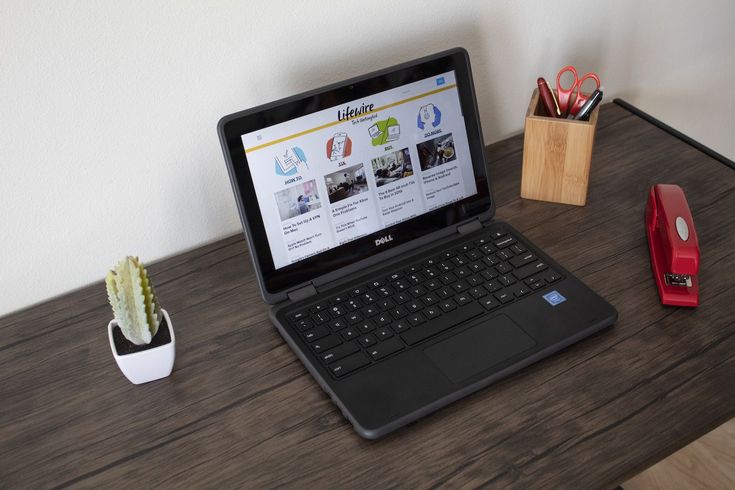 Но где-то между производительностью, размером, весом и ценой находится машина, которая сделает вас (и ваших родителей) счастливыми. Каждый год мы тестируем десятки ноутбуков и планшетов. Приведенные ниже варианты — наши любимые варианты для учащихся, возвращающихся в школу в этом году. Независимо от того, посещаете ли вы занятия лично или через Интернет, или делаете и то, и другое, здесь найдется что-то для каждого учащегося и любого бюджета.
Но где-то между производительностью, размером, весом и ценой находится машина, которая сделает вас (и ваших родителей) счастливыми. Каждый год мы тестируем десятки ноутбуков и планшетов. Приведенные ниже варианты — наши любимые варианты для учащихся, возвращающихся в школу в этом году. Независимо от того, посещаете ли вы занятия лично или через Интернет, или делаете и то, и другое, здесь найдется что-то для каждого учащегося и любого бюджета. Мощности предостаточно, очень приятный 14-дюймовый IPS-дисплей, 16 гигабайт оперативной памяти и 256-гигабайтный SSD. Шарнир на 360 градусов превращает его в режим планшета или в режим подставки для просмотра фильмов в общежитии. Чтобы в полной мере воспользоваться дизайном 2-в-1, обязательно возьмите цифровую ручку (40 долларов). Еще одна причина, по которой нам нравится IdeaPad, — это множество портов: у вас есть два порта USB-A, HDMI, устройство чтения SD-карт, один USB-C, разъем для наушников и порт для зарядки (хотя вы можете использовать порт USB-C). для подзарядки ноутбука тоже).
Мощности предостаточно, очень приятный 14-дюймовый IPS-дисплей, 16 гигабайт оперативной памяти и 256-гигабайтный SSD. Шарнир на 360 градусов превращает его в режим планшета или в режим подставки для просмотра фильмов в общежитии. Чтобы в полной мере воспользоваться дизайном 2-в-1, обязательно возьмите цифровую ручку (40 долларов). Еще одна причина, по которой нам нравится IdeaPad, — это множество портов: у вас есть два порта USB-A, HDMI, устройство чтения SD-карт, один USB-C, разъем для наушников и порт для зарядки (хотя вы можете использовать порт USB-C). для подзарядки ноутбука тоже). Он легкий, имеет 13-дюймовый ЖК-дисплей с высокой плотностью пикселей и аккумулятор, работающий в течение всего дня. Компьютеры Apple M1 мгновенно выходят из спящего режима, что очень удобно, когда вы садитесь на свое место, а учитель уже начал урок. MacBook Air также безвентиляторный, что означает, что вы можете использовать его в лекционных залах и библиотеках, не раздражая своих сокурсников реактивным двигателем wooosh вентилятора охлаждения.
Он легкий, имеет 13-дюймовый ЖК-дисплей с высокой плотностью пикселей и аккумулятор, работающий в течение всего дня. Компьютеры Apple M1 мгновенно выходят из спящего режима, что очень удобно, когда вы садитесь на свое место, а учитель уже начал урок. MacBook Air также безвентиляторный, что означает, что вы можете использовать его в лекционных залах и библиотеках, не раздражая своих сокурсников реактивным двигателем wooosh вентилятора охлаждения.


 Ознакомьтесь с нашим руководством по лучшим аксессуарам для iPad, чтобы узнать о дополнительных возможностях.
Ознакомьтесь с нашим руководством по лучшим аксессуарам для iPad, чтобы узнать о дополнительных возможностях. Его легкий дизайн планшета удобен для переноски, а 13-дюймовый сенсорный экран с высоким разрешением и частотой 120 Гц и соотношением сторон 3 : 2 позволяет приятно смотреть на него и пользоваться им. С чипами Intel 11-го поколения вы также получаете довольно высокую производительность. Он также работает под управлением Windows, что дает вам доступ ко всему программному обеспечению настольного класса, которое вам может понадобиться. Для использования в колледже вам определенно нужна клавиатура Type Cover. Этот аксессуар необходим, но он добавляет дополнительные 140 долларов.
Его легкий дизайн планшета удобен для переноски, а 13-дюймовый сенсорный экран с высоким разрешением и частотой 120 Гц и соотношением сторон 3 : 2 позволяет приятно смотреть на него и пользоваться им. С чипами Intel 11-го поколения вы также получаете довольно высокую производительность. Он также работает под управлением Windows, что дает вам доступ ко всему программному обеспечению настольного класса, которое вам может понадобиться. Для использования в колледже вам определенно нужна клавиатура Type Cover. Этот аксессуар необходим, но он добавляет дополнительные 140 долларов.